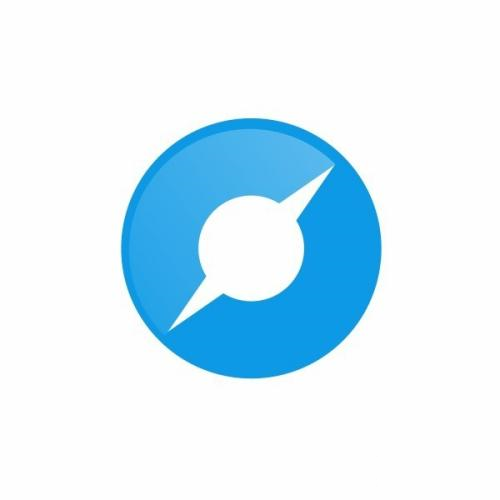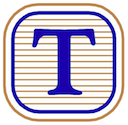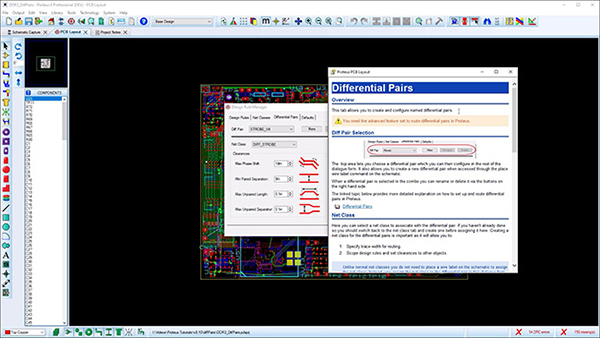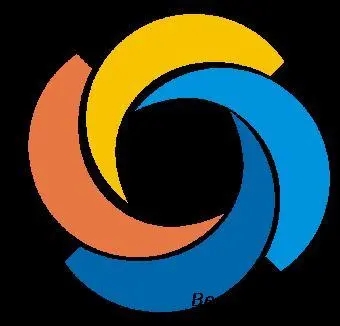adb工具包
| 版本:v1.0 | 类别:系统工具 |
| 大小:417.98KB | 时间:2021-12-08 |
adb工具包是一款专为安卓用户打造的刷机助手工具。安装好后,就可以在电脑上的安卓机上安装软件,升级系统,运行shell命令了。还可以帮你恢复到原来的系统状态,也可以直接升级到当前最新版本的系统,让系统恢复正常。
adb工具包软件介绍
是谷歌官方推出的安卓系统辅助工具包。可以说是Android开发者和测试者不可缺少的工具。ADB是AndroidDebugBridge的缩写。从名字上不难看出,主要起到调试桥梁的作用,可以在特殊情况下将安卓手机与PC连接起来,从而可以在电脑上进行开发和测试。
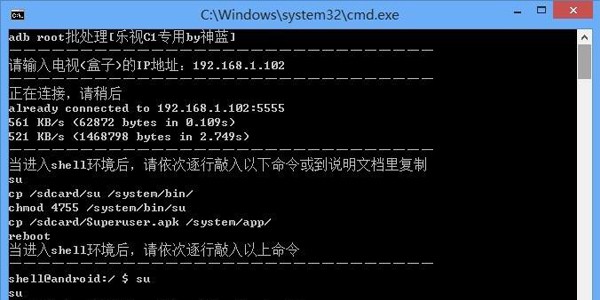
特色介绍
官方出品,专业性强
由Google官方推出,专门为安卓手机用户提供的调试工具,相当好用。
系统升降,应有尽有
可以帮你的手机一键快速恢复到最初始的系统状态,同样也能帮你升到最新系统,成为你手机系统的管家。
忘记密码,强悍破译
当你忘记手机密码的时候,可以帮你进行快速的密码破译。
无需安装,绿色无忧
软件小巧且无需安装,更不存在广告的骚扰,简直就是一款良心软件!
安装步骤
1、首先在本站下载,adb工具主要包含以下几个文件,如图所示:
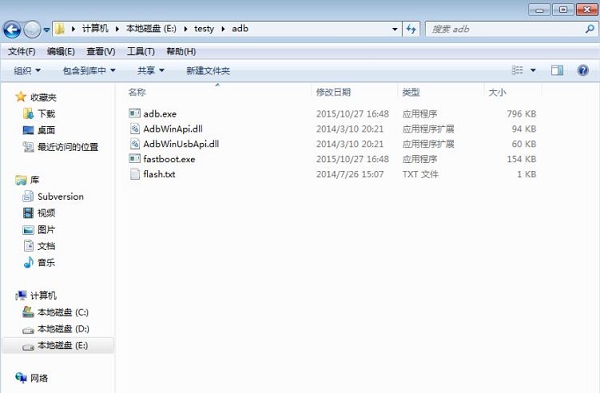
2、adb是一个免安装工具,使用adb时只需要adb工具被cmd命令调用到就可以了
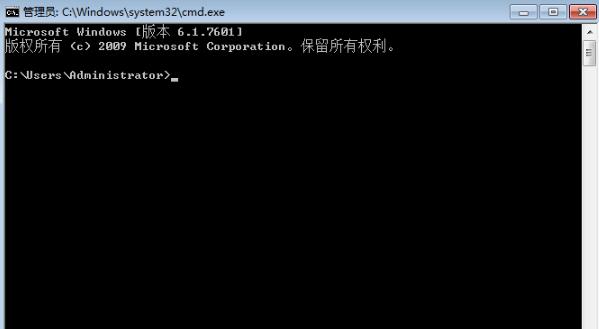
3、点击电脑左下角的“开始”,在命令窗口输入“cmd”,并回车
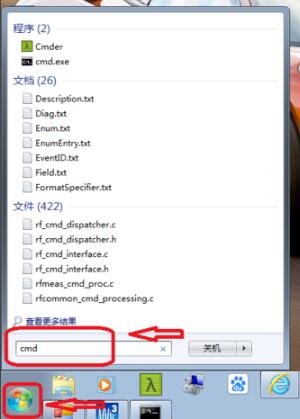
4、上述操作完成后进入命令提示符界面,可以看出,默认的环境变量路径为“C:UsersAdministrator”;不同电脑显示略有差别,有些电脑会显示“C:Userszhangsan”,这里“zhangsan”是本机用户的用户名
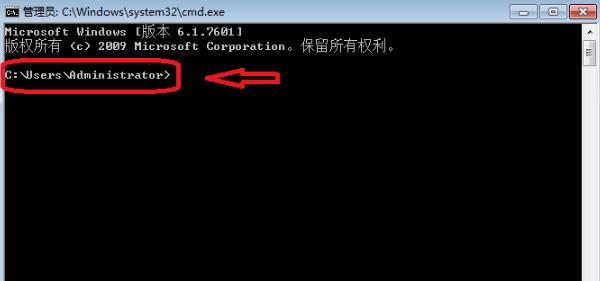
5、将adb工具拷贝到上述路径中,如果你上一步显示的是C:UsersAdministrator,那么就把adb放在C盘->用户(User)->Administrator文件夹下,如果你上一步显示的是C:Userszhangsan,那么就把adb放在C盘->用户(User)->zhangsan文件夹下。(注意是直接拷贝该路径,不要放在一个文件夹中整体拷贝)
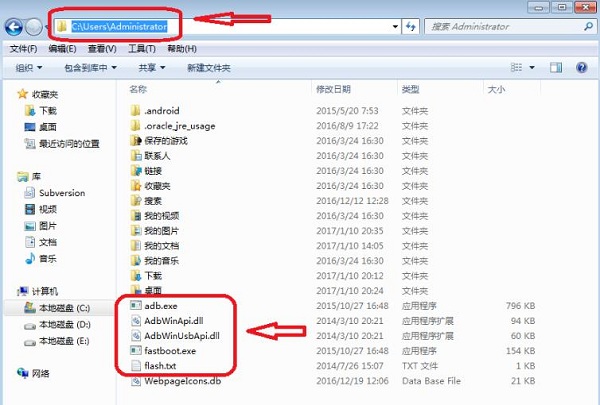
6、关闭命令提示符窗口,并重新打开(也就是重复第一步),在命令提示符中输入adb,并回车,命令提示符中会打印出很多adb调试相关的帮助信息
使用方法
手机进入fastboot模式:
先将手机关机(注意需要首先在设置菜单中,关闭“快速启动”功能,或者关机后拔下电池,超过2秒后再重新插入),然后同时按下音量下键以及开机键(平板请同时按下音量上键及开机键),并保持10秒钟以上时间,就可以进入fastboot模式。
连接手机和PC机:
使用USB线连接手机和PC机,打开PC机的命令行窗口,进入ADB安装目录,确认手机与PC连接正常,确认方法为在命令行窗口输入fastbootdevices,可以看到正常连接的信息,如:9e42530efastboot。

执行解锁命令:
在PC机命令行窗口中输入fastbootoemunlock****************,*号为16位解锁密码,例如:fastbootoemunlock1234567812345678。

等待手机解锁完成:
输入解锁密码后,手机将自动重启,如果输入密码正确,手机将进入恢复出厂设置模式。恢复出厂设置完成后,手机自动重启,进入待机界面,完成整个解锁操作。如果用户输入密码信息不正确,手机将提示出错信息,并进入待机界面。
查询手机解锁是否成功:
重复1、2步,然后在PC的命令行窗口中输入fastbootoemget-bootinfo,将显示当前手机bootloader的状态信息,例如“BootloaderLockState:LOCKED”,表示bootloader仍处于锁定状态,请重新进行解锁操作或者确认密码是否正确后再进行;如果显示“BootloaderLockState:UNLOCKED”,表示手机已经解锁,可以进行刷机操作。
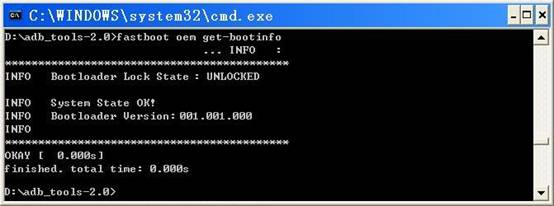
同类推荐
猜你喜欢
相关推荐
-
08/28
-
08/14
-
08/09
-
08/09
-
07/27
-
07/27
-
07/27
-
07/27
-
07/26
-
07/25